USER MANUAL デザインツールの使い方
DENDENNET看板デザインツールの使い方ガイド
DENDENNET看板デザインツールへようこそ。初心者でも直感的に使えるこのツールで、楽しく簡単にデザインを始められます。シンプルな操作と豊富なテンプレートで、あなたのアイデアを素敵な看板に変えてみませんか?ここでは、基本的な使い方からちょっとしたコツまで、わかりやすくご紹介します。
新規登録・ログイン
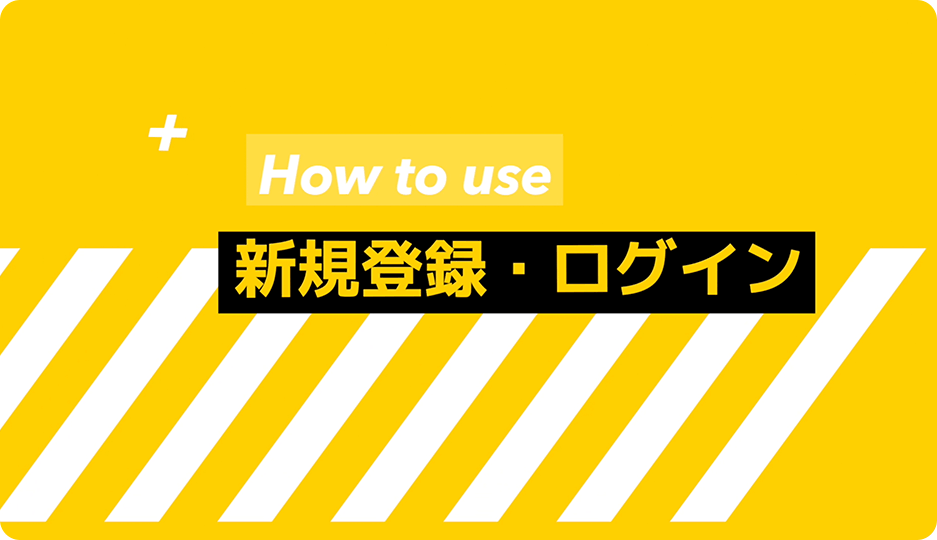
新規登録からログイン方法までの説明
ここでは、新規登録からログインまでの手順をわかりやすくご案内いたします。ステップに従って、スムーズにご利用を開始しましょう。
 動画を見る
動画を見る
フレームを選ぶ
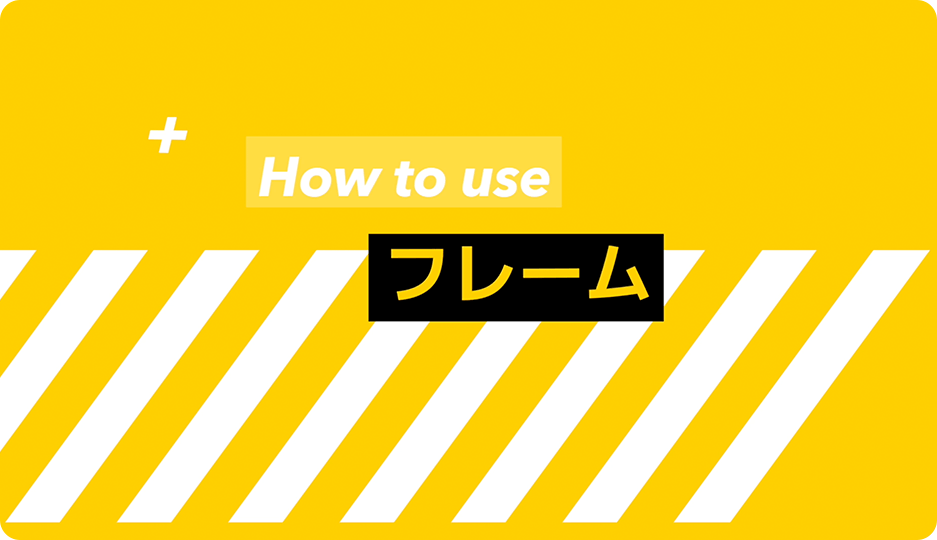
まずはフレームを選びましょう
デザインを開始するにはご希望のフレームを選び、フレームカラーの選択をします。
 動画を見る
動画を見る
線/背景色の使い方
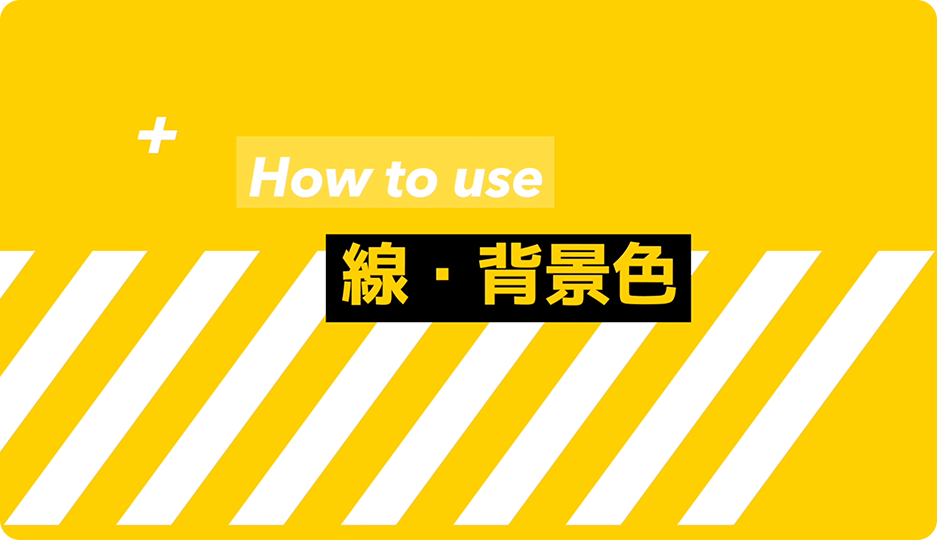
背景色の変え方と線の使い方
背景色を1色選択でき、罫線の追加や太さの調整で四角形やストライプも作成可能です。
 動画を見る
動画を見る
写真/テキストの追加
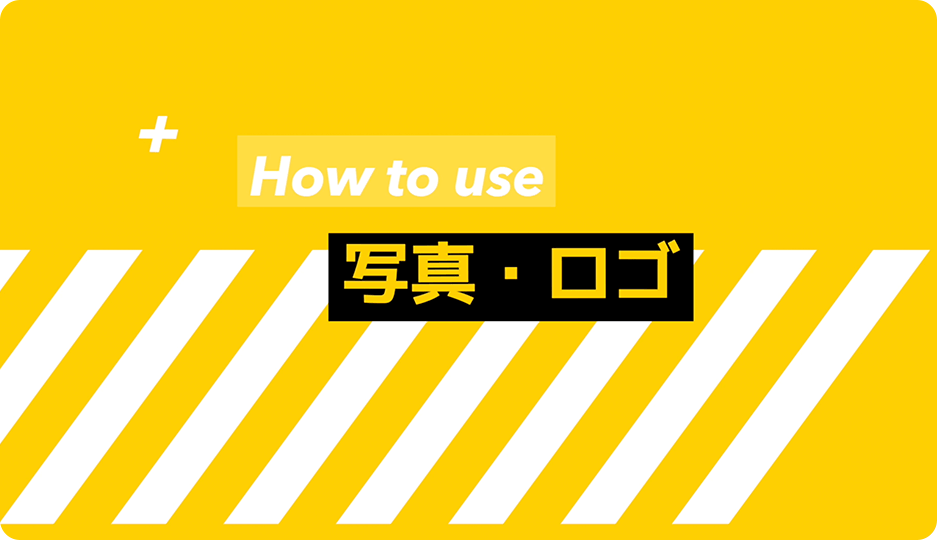
写真やロゴの配置方法
画像やロゴを配置することができます。ロゴの背景部分は削除できますが、AIの精度が完璧ではないため透過PNGの使用をおすすめします。
 動画を見る
動画を見る
テキストの追加
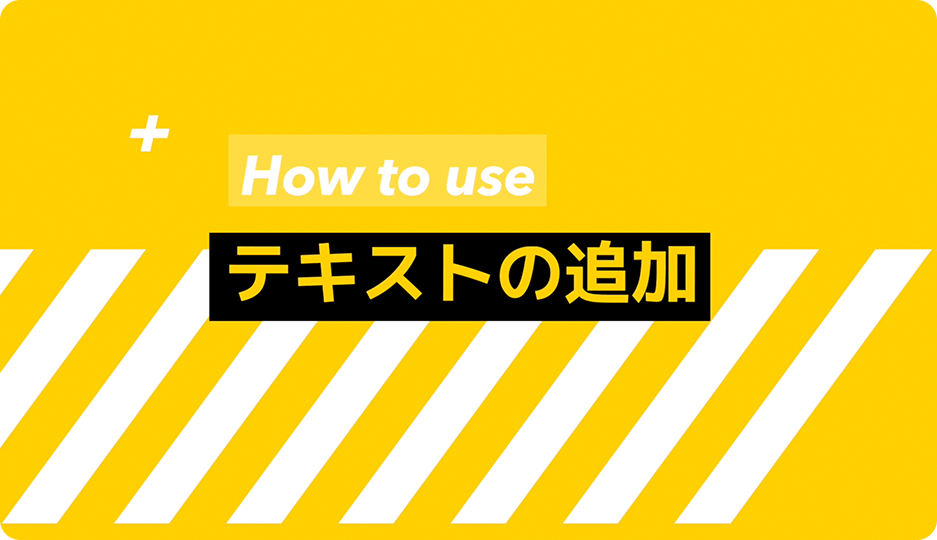
テキストの追加方法
デザインを一層引き立てるために欠かせないテキストツールはフォント選択、色、サイズ、縁取り、角度などの設定ができます。
※英字のみのフォントもありますのでご注意ください。 動画を見る
動画を見る
デザインの保存
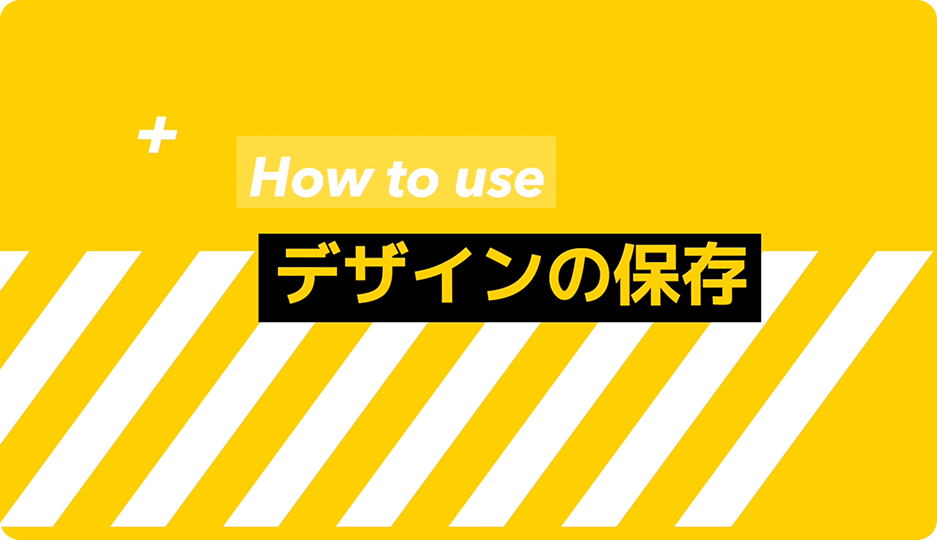
デザインの保存方法
作成したデザインデータは保存することができます。デザインを保護し、いつでも編集できるようにするために、保存することをおすすめします。
 動画を見る
動画を見る
デザイン一覧/入稿
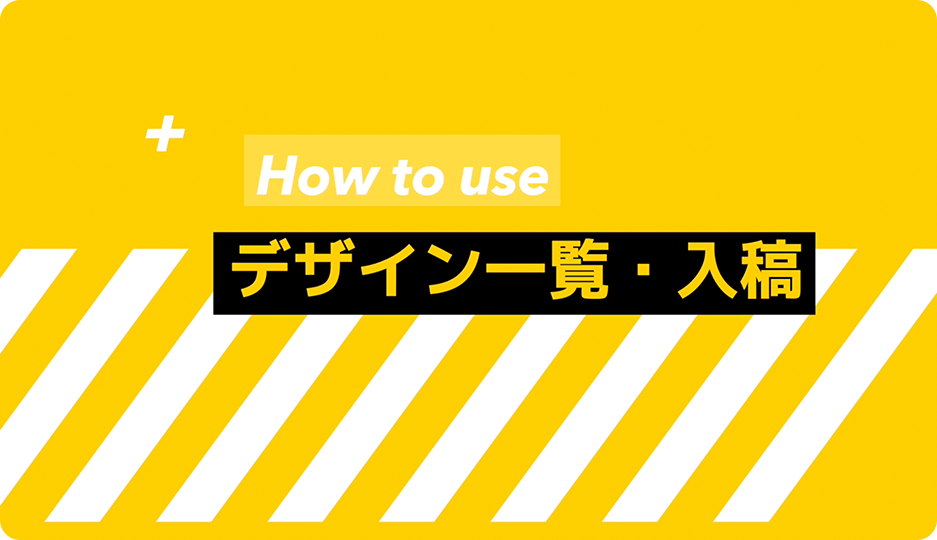
デザインの入稿方法
入稿ボタンを押すと、注文番号の入力欄が表示されます。ショップで注文した際のご注文番号を入力して、「はい」ボタンを押してください。
※入稿したデザインを削除する場合は、ご注文の看板が届いてからにしてください。当店でデザインデータを受け取ることができなくなる場合がございます。 動画を見る
動画を見る
マイページについて
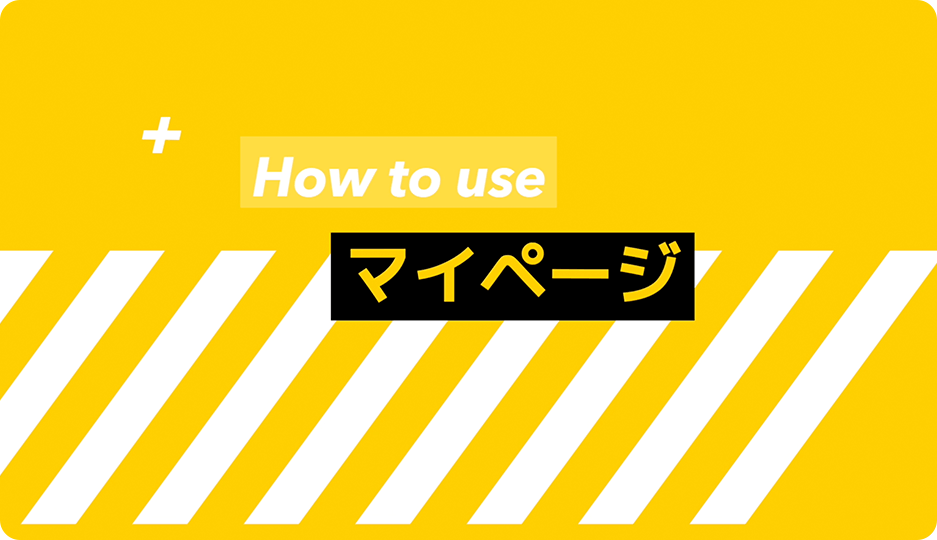
マイページについて
マイページではプロフィールの編集やパスワードの変更、保存されたデザインの確認・編集などが行えます。
※メールアドレスの変更については、お問い合わせより登録のお名前、お電話番号、旧メールアドレスと変更したい新メールアドレスを記載の上送信ください。 動画を見る
動画を見る


 ログイン
ログイン CART
CART
